php小編百草為您解決Win10沒有亮度調整的問題。在Win10系統中,有時會遇到亮度調節無法使用的情況,影響使用者體驗。這可能是由於驅動問題、系統設定錯誤或軟體衝突引起的。接下來,我們將為您詳細解析Win10沒有亮度調整的原因及解決方法,協助您快速解決此問題,恢復亮度調整功能,提升系統操作體驗。
win10沒有亮度調節問題解析
1、右鍵點選任務列中的開始,在給定的選項中選擇「設定」。
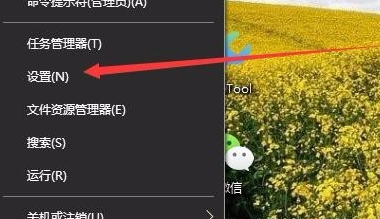
2、進入新介面後,點選其中的「系統」選項。
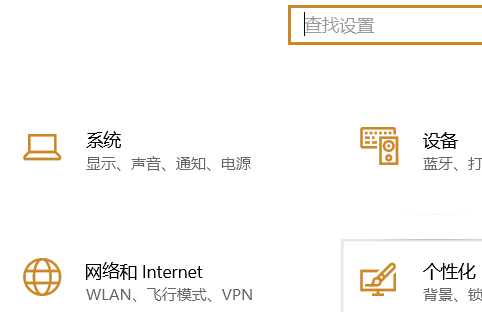
3、點選「顯示」選項,找到其中的「顯示適配器屬性」。
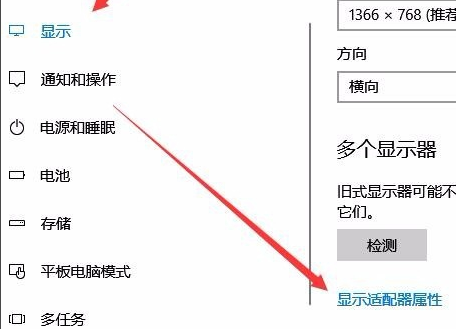
4、會彈出一個窗口,點擊頂部的「英特爾核顯控制面板」選項。
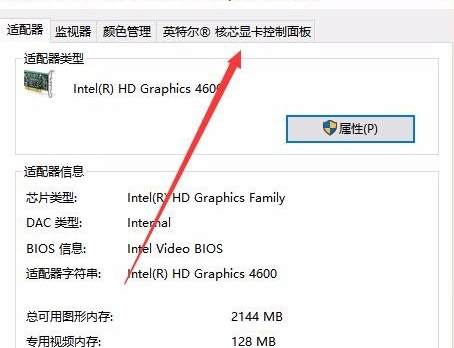
5、點選視窗下方的「圖形屬性」。
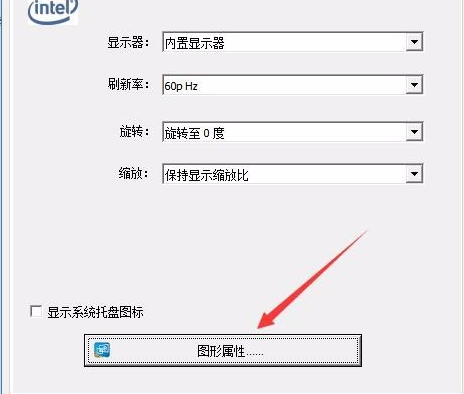
6、在其中選擇「顯示器」。

7、在新視窗中,點選「顏色設定」。
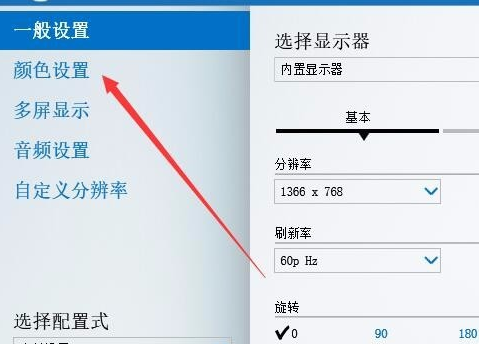
8、滑動「亮度」下方的滑桿就可以調整顯示器的亮度了。
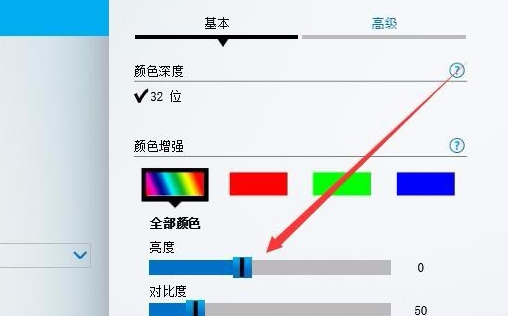
以上是win10沒有亮度調整怎麼辦? win10沒有亮度調整問題解析的詳細內容。更多資訊請關注PHP中文網其他相關文章!




